Usluge poput Netflixa i Hulu-a konzumiraju mnogopropusnost. Ovo nije mana dizajna bilo koje vrste usluga. Oni struju medije, često u HD-u, tako da je razlog da oni troše puno podataka. Ako je vaša upotreba podataka izvan kontrole, a vi ste pretjerano gnjavili na Netflixu, možda biste trebali znati koliko vaše potrošnje podataka troši zbog Netflixa, a koliko drugih stvari. Evo kako možete pratiti upotrebu podataka putem Netflixa i ograničiti ga.
Upotreba podataka putem Netflixa - Windows
Ovaj se odjeljak bavi upotrebom podataka od straneslužbena aplikacija Netflix za Windows 10. Ako više želite gledati Netflix u Edgeu, ali ne koristite Edge za normalno pregledavanje, ovaj će odjeljak raditi i za vas. Ako je preglednik u kojem gledate Netflix isti onaj koji koristite za normalno, svakodnevno pregledavanje, preskočite na odjeljak preglednika ovog članka.
Windows 10 ima ugrađeni alat za praćenje podataka. Može vam dati statistiku za Wi-Fi i Ethernet vezu. Potrošnja se raščlanjuje na osnovi aplikacije. Možete pregledati upotrebu u zadnjih 30 dana.
Otvorite aplikaciju Postavke i idite na Mreža i Internet. Odaberite karticu Upotreba podataka i kliknite "Prikaži detalje o upotrebi".

Pomaknite se prema dolje do aplikacije Netflix ili ako gledate Netflix u Edgeu, pomaknite se prema dolje da biste pregledali korištenje podataka Edge.
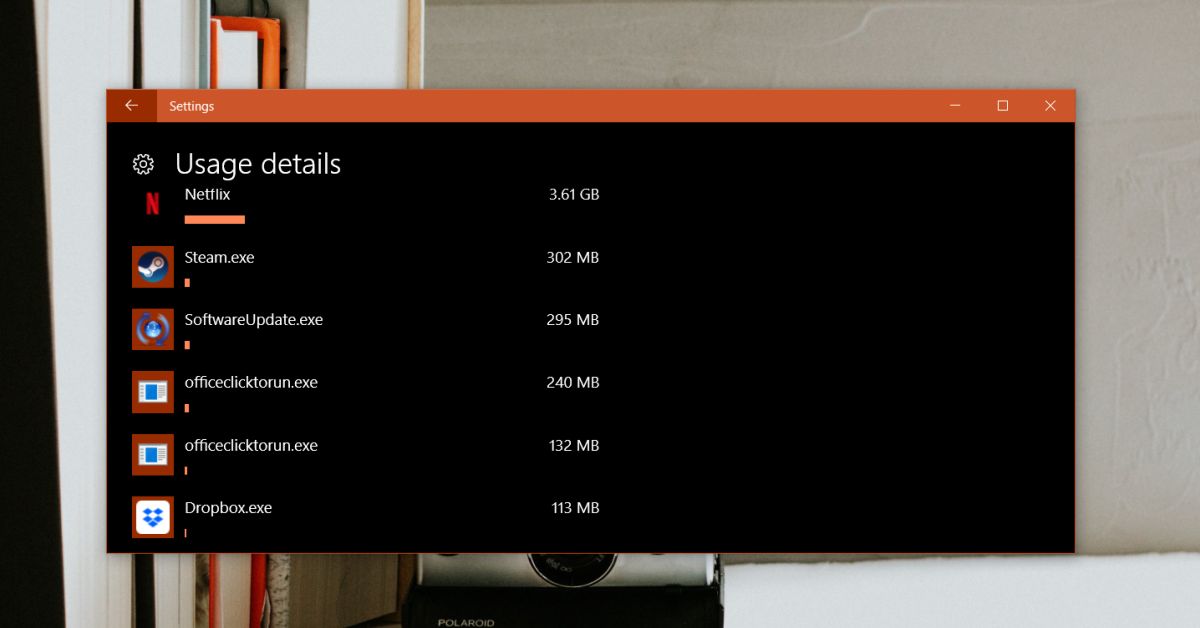
Upotreba podataka putem Netflixa - macOS
macOS nema namjensku aplikaciju Netflix. Korisnici su zbog toga prisiljeni koristiti preglednik ako žele gledati Netflix. Preskočite unaprijed do odjeljka preglednika.
Upotreba podataka putem Netflixa - iOS i Android
Smartfoni se povezuju i s WiFi mrežom istanična mreža. Ako želite nadzirati korištenje podataka putem Netflixa na vašoj mobilnoj mreži, ne trebaju vam dodatni alati. IOS i Android dolaze s alatima ugrađenim u OS za nadzor korištenja mobilnih podataka na osnovi aplikacije.
Stanična mreža
Na iOS, otvorite aplikaciju Postavke i idite na Cellular. Pričekajte da se popis aplikacija učita ispod veze Cellular Data da biste vidjeli koliko podataka koristi Netflix aplikacija.
Na Android (Oreo), otvorite aplikaciju Postavke i idite na Mreža i Internet. Dodirnite Upotreba podataka, a zatim Mobilno korištenje podataka. Potražite aplikaciju Netflix za pregled potrošnje podataka.
WiFi mreža
Na iOS-u i Androidu potrebna vam je aplikacija koja to možepratite podatke po aplikaciji, po povezivanju ako želite pregledati upotrebu podataka putem Netflixa putem WiFi mreže. Postoji prilično nekoliko različitih aplikacija koje odgovaraju računu. Ako tražite nešto besplatno, preporučujemo Moj Upravitelj podataka koji je dostupan i za iOS i Android. Za rad će instalirati VPN za nadzor mrežnog prometa što može biti problem ako koristite VPN za Netflix.
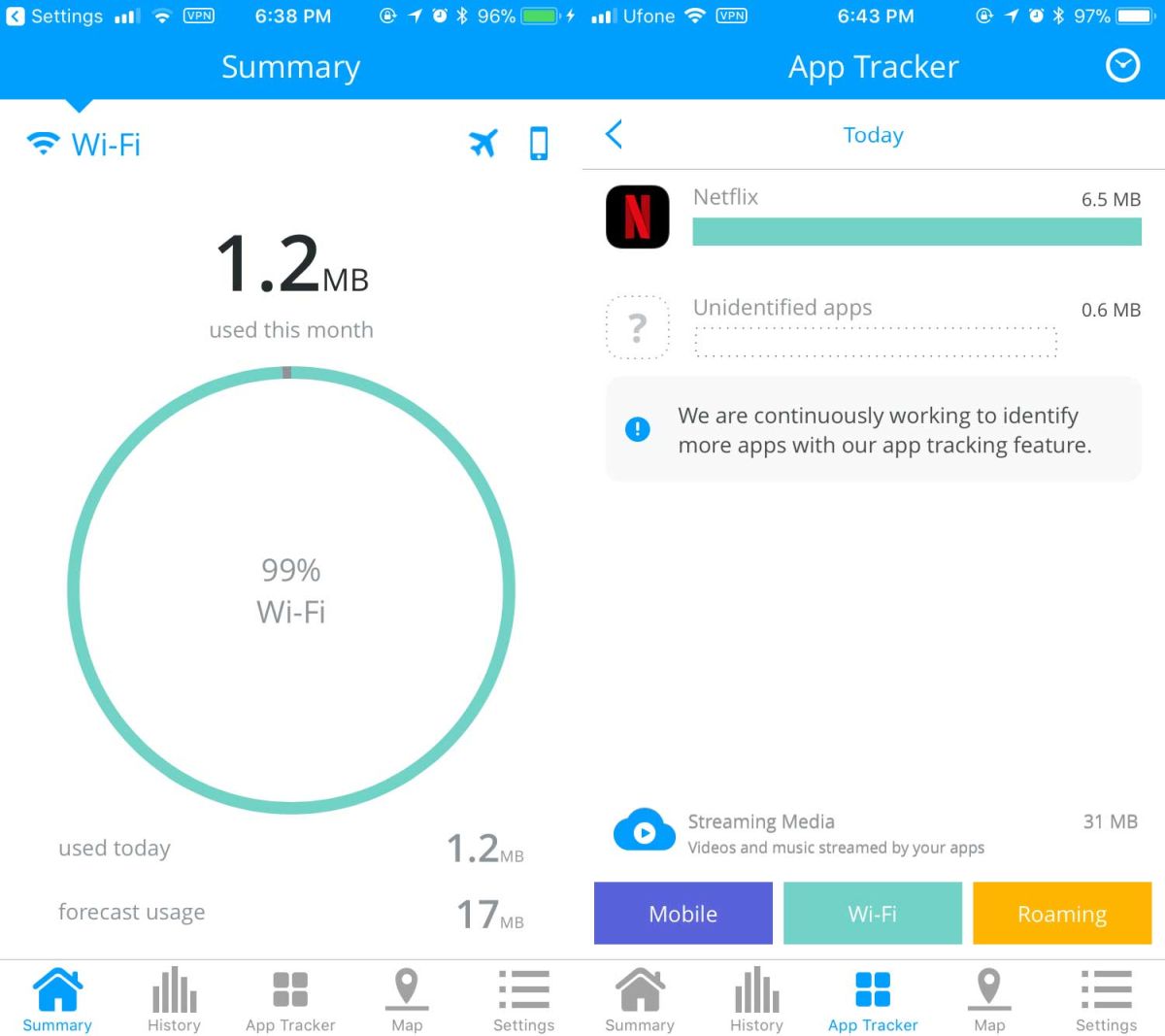
Upotreba podataka putem Netflixa - preglednika
Preglednici su malo komplicirani kada su u pitanjuza praćenje podataka po web lokaciji. Neki će preglednici, poput Chromea, omogućiti vam pregled ukupne upotrebe podataka, ali neće razbiti podatke na temelju domene. Srećom, većina redovnih preglednika ima konzolu za programere koja može pratiti upotrebu mreže.
Otvorite Netflix u svom pregledniku i dodirnite tipku F12. Odaberite karticu Mreža. Ako vaš preglednik to podržava, odaberite opciju "zapisnik" i osvježite stranicu. Gledajte Netflix i na kraju napitka možete vidjeti koliko je podataka korišteno. To ćete morati učiniti za svaku pojedinu sesiju Netflixa jer preglednici ne prate aktivno domenu za korištenje mreže.
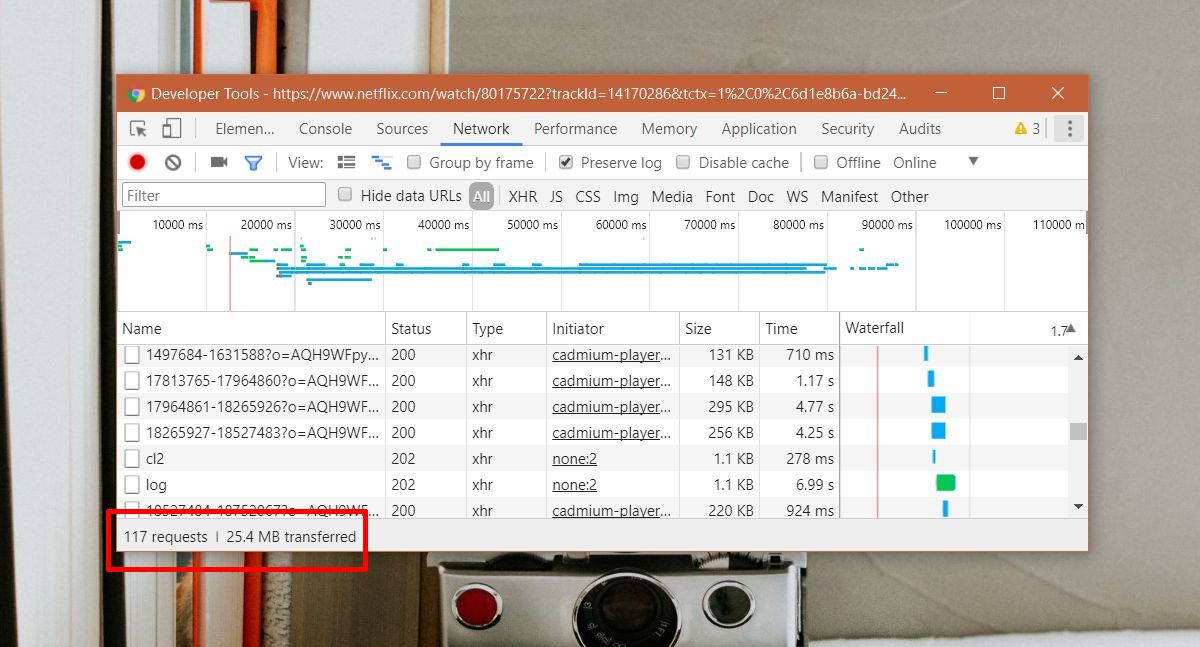
Ograničite upotrebu podataka putem Netflixa
Netflix aplikacije omogućuju vam ograničavanje korištenja podataka. Ne možete je prisiliti da koristi određenu količinu podataka, ali možete je prisiliti da koristi manje ili više podataka. To se događa ograničavanjem kvalitete videozapisa koji će strujati Netflix. Ako gledate na radnoj površini, morate postaviti kvalitetu reprodukcije iz postavki računa.
Prijavite se na Netflix i kliknite ikonu vašeg profila nagore desno i odaberite Račun. U postavkama računa kliknite Postavke reprodukcije u odjeljku Moj profil i odaberite kvalitetu reprodukcije. Ovo će postaviti kvalitetu reprodukcije vašeg profila. Ostali profili na vašem računu koristit će maksimalnu kvalitetu koja je dostupna na vašem računu.
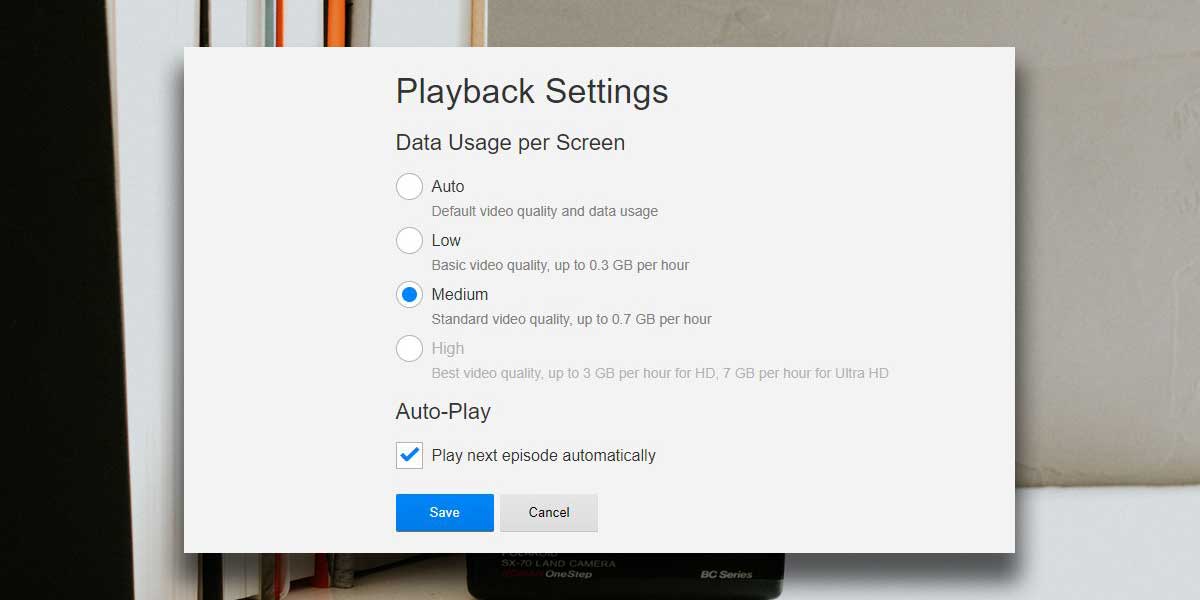
Na iOS-u i Androidu idite na postavke aplikacije Netflix. U odjeljku Kvaliteta video zapisa odaberite Standardno da biste prisilili Netflix na manje podataka. Ovo se odnosi na streaming preko mobilne i WiFi mreže.
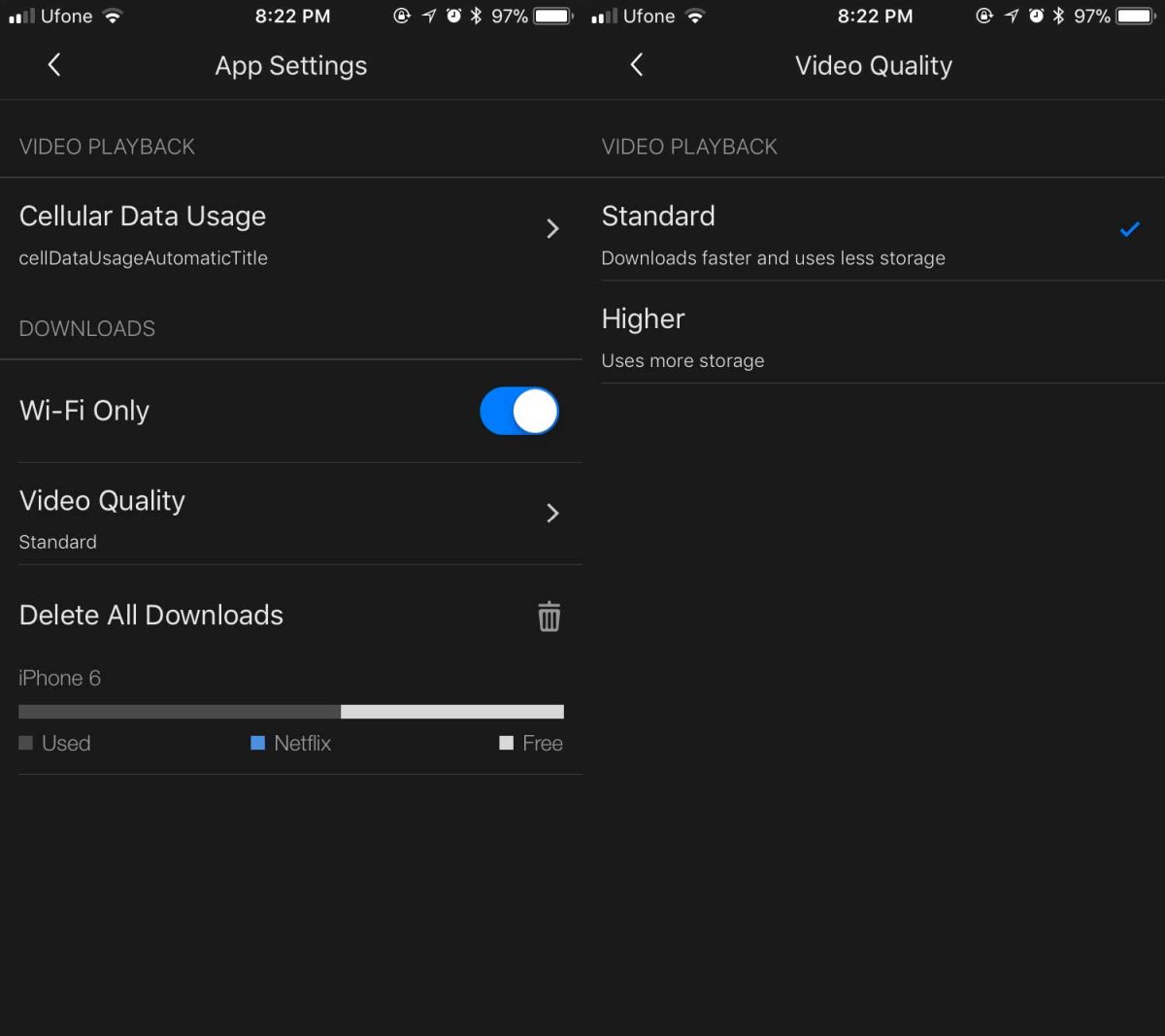













komentari